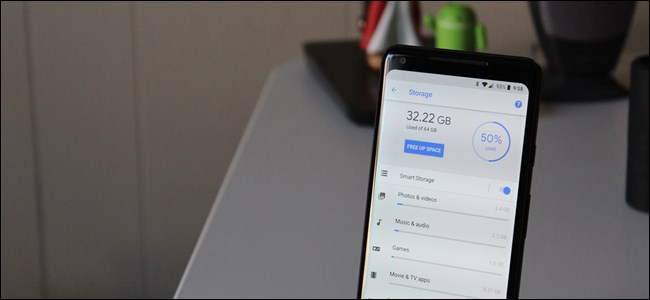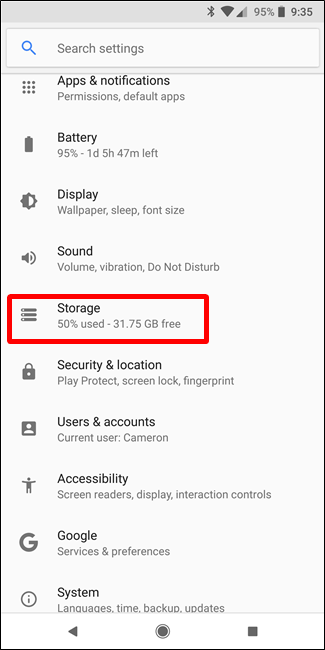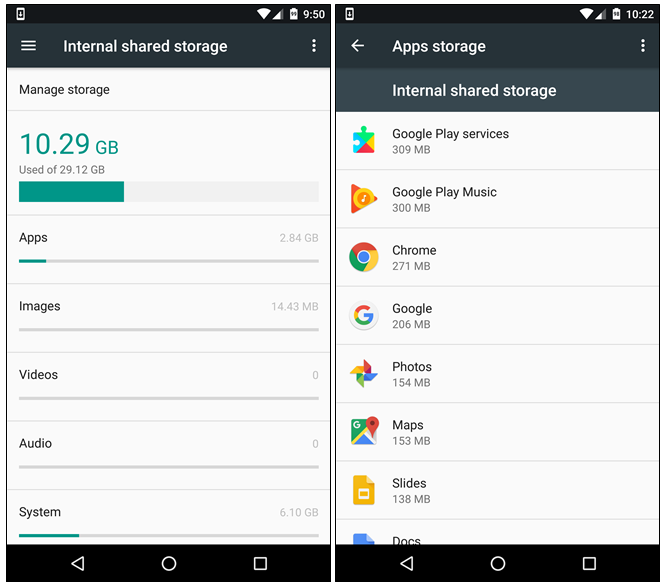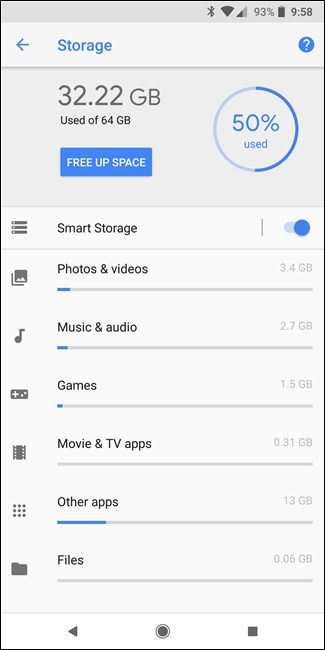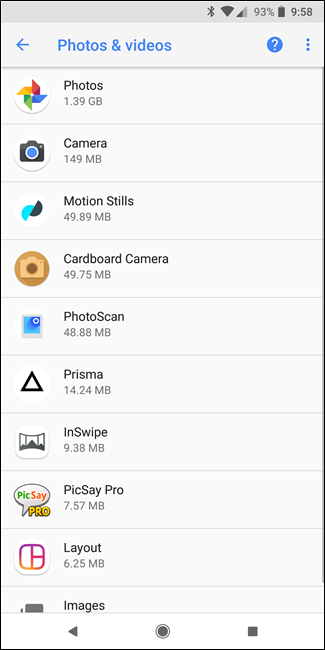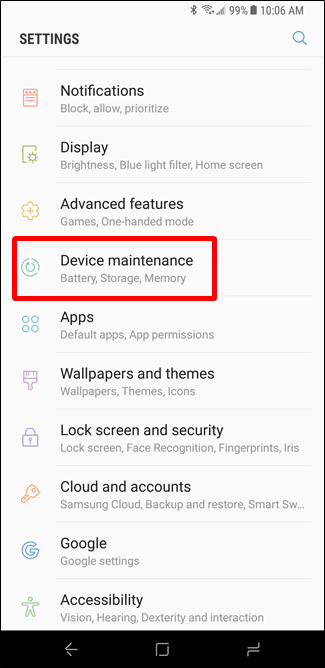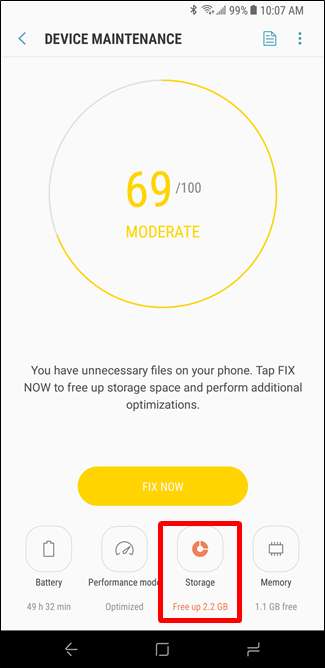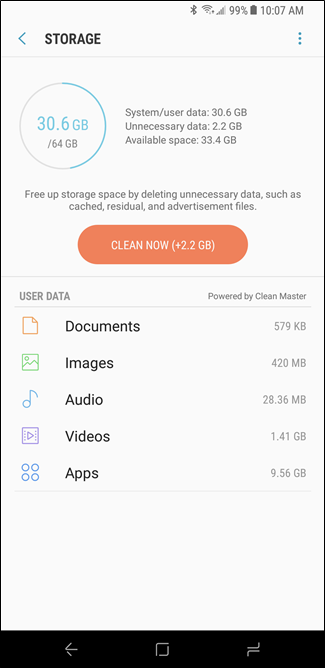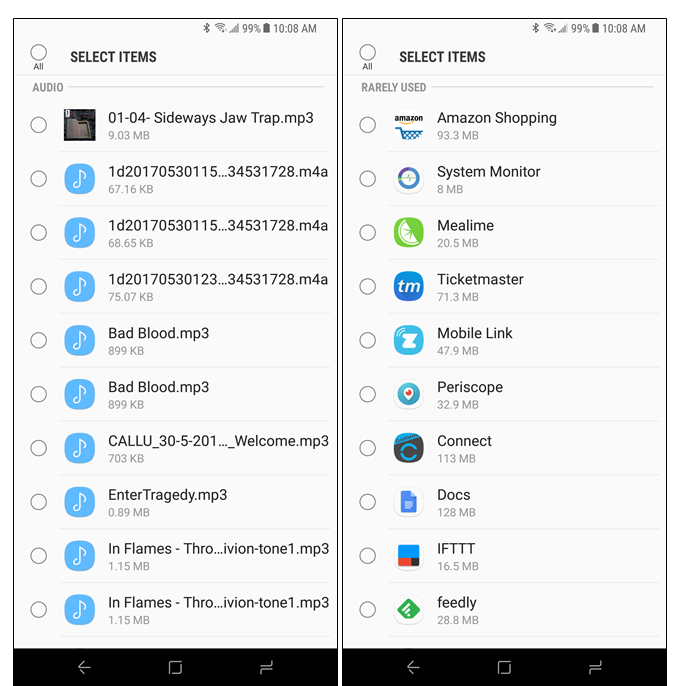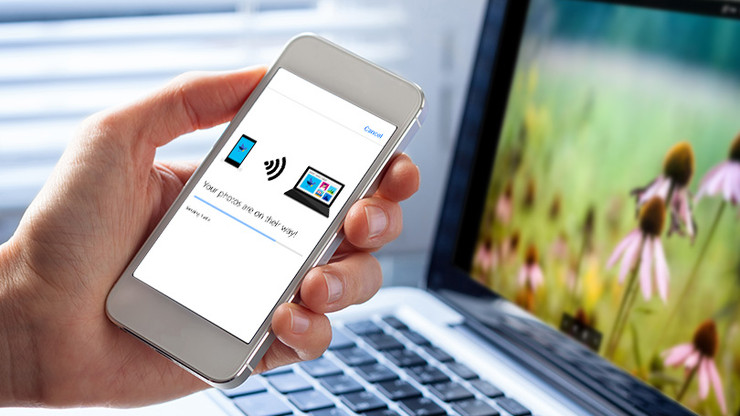ربما توقعت عند الحصول على جهاز هاتف ذكي جديد بنظام أندرويد Android أنه سيتسع للكثير من الملفات والتطبيقات، لكنك وجدت خلال فترة قصيرة أن ذاكرة الهاتف شارفت على الامتلاء.
لا تقلق بشأن ذلك، يمكنك معرفة أي من التطبيقات أو الملفات استهلك الكثير من الحجم على ذاكرة الهاتف.
سنعرض لك في الفقرتين القادمتين كيفية التعامل مع نظام التخزين في أندرويد وذلك بالنسبة للهواتف التي تستخدم نسخة أندرويد الصافية (Stock Android) كما في هواتف Nexus أو Pixel أو على أنظمة أندرويد التي تستخدمها أجهزة سامسونج جالاكسي Samsung Galaxy.
قد تبدو الصور الإيضاحية مختلفة قليلاً عما لديك اعتماداً على نوع الهاتف والإصدار الذي يعمل عليه.
العثور على مساحة التخزين على نسخة أندرويد الصافية (الخام):
– للعثور على معلومات التخزين على جهازك الذي يستخدم نسخة أندرويد صافية مثل أجهزة نيكسوس وبيكسل، اسحب شريط التنبيهات للأسفل واضغط على أيقونة المسنن الخاصة بالإعدادات.
– مرر للأسفل واضغط على Storage
تختلف الأمور قليلاً هنا بين الإصدار الأحدث من أندرويد وهو Oreo وبين الإصدار السابق وهو Nougat
ستشاهد في Nougat تصنيفات متعددة مثل التطبيقات Apps و الصور Images و الفيديو Videos وغير ذلك.
اضغط على أحد التصنيفات وستشاهد الأشياء التي تندرج تحت ذلك الوصف مرتبة حسب حجم التخزين الذي تحتله.
في الإصدار Oreo ستشاهد أيضاً تصنيفات لكنها مختلفة قليلاً، حيث لا يزال يعتمد النهج نفسه القائم على الفئات المتماثلة، لكن مع تجميع بعض التصنيفات في مسمى واحد، حيث تجد الصور والفيديوهات تحت اسم Photos & Videos مع بعض الفئات الجديدة مثل Movie & TV و Games .
لكن الاختلاف الرئيسي هو أنه في إصدار Nougat يوجد تصنيف خاص للتطبيقات وتصنيفات لملفات الصور والفيديو والملفات الصوتية والمستندات وغيرها، أما في Oreo فتشاهد ضمن كل تصنيف بعض التطبيقات التي تندرج تحت هذه الفئة، إضافة إلى الصور والملفات الصوتية والفيديو، هذا يجعل كل تطبيق موجود في مجموعة واحدة مع التطبيقات المماثلة ومع الملفات التي تخص هذه التطبيقات، مثلاً في تصنيف الصور والفيديو تشاهد تطبيق الكاميرا وتطبيقات تنظيم وتعديل الصور، إضافة إلى مجلد تخزين الصور.
العثور على مساحة التخزين في أجهزة سامسونج جالاكسي:
يعتمد الشرح هنا على جهاز S8 وقد تختلف صور الشرح قليلاً عن تلك التي لديك.
انتقل إلى قائمة الإعدادات Settings من خلال الضغط على أيقونة المسنن في منطقة الإشعارات.
اضغط هناك على Device Maintenance
سيبدأ النظام بالتحقق من الأجهزة، يمكنك تجاهل ذلك والضغط على Storage في الأسفل
ستشاهد قائمة تصنيفات مبسطة مثل المستندات Documents والصور Images والملفات الصوتية Audio والفيديو Videos والتطبيقات Apps.
اضغط على أي من التصنيفات السابقة لمعرفة ماهي الملفات والتطبيقات التي تستهلك أكبر حجم من الذاكرة.
لكن لسوء الحظ فهي غير مصنفة حسب الحجم الذي تستهلكه، لذلك عليك تفحص القائمة جيداً للبحث عن الملفات أو التطيقات التي تستهلك حجم التخزين الأفضل، وتقرر كيفية التعامل معها.
مدرسة زاد
ترجمة وإعداد: زاهر هاشم
الصور: HowtoGeek